Kuidas Google'i assistent välja lülitada
Mida teada
- Android: Seaded > Google > Kontoteenused > Otsing, assistent ja hääl > Google'i assistent. Puudutage Telefon. Lülita välja Google'i assistent.
- iOS: minge aadressile Seaded > Google'i assistent > Mikrofon ja lükake lüliti asendisse Väljas.
See artikkel selgitab, kuidas keelata Google'i assistent, tuntud ka kui OK Google, teie peal Android või iOS-telefon. Samuti selgitatakse, kuidas nutikellas Google'i assistenti keelata. Selles artiklis olevad juhised kehtivad Androidi versiooni 10 ja uuema ning iOS 14 kuni iOS 11 kohta.
Lülitage Android-telefonis OK Google välja
Kui soovite oma nutitelefonis või tahvelarvutis OK Google'i välja lülitada, järgige alltoodud samme.
Avage oma telefon Seaded rakendus.
-
Valige Google > Kontoteenused > Otsing, assistent ja hääl.

Puudutage Google'i assistent. Valige Assistent vahekaarti ja seejärel kerige alla jaotiseni Assistendi seadmed ja toksake Telefon.
-
Puudutage nuppu Google'i assistent selle väljalülitamiseks liugurit.
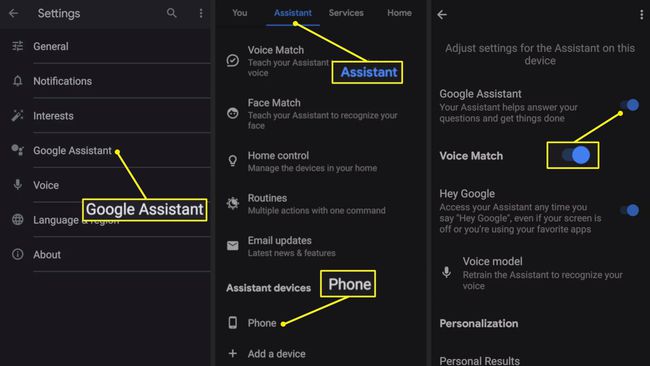
Androidi nutikellas lülitage OK Google välja
Google'i assistendi väljalülitamiseks oma Androidi kell, puudutage nuppu Seaded hammasrattaikoon ja valige Isikupärastamine. Sealt lülitage sisse OK Google'i tuvastamine välja lülitada.
Lülitage iOS-is välja OK Google
Kui kasutate Google'i assistendi rakendust iOS seade lõpetab teie suuliste käskude kuulamise, lülitades mikrofoni välja. Minema Seaded > Google'i assistent > Mikrofon ja lükake lüliti asendisse Väljas.
See meetod ei keela Google'i assistenti täielikult. Saate endiselt oma taotlused sisestada.
Teine võimalus OK Google'i iOS-is väljalülitamiseks on kustutage rakendus. See toimib samamoodi nagu kõigi teiste iOS-i rakenduste puhul. Vajutage avakuval rakenduse ikooni, oodake, kuni see hakkab nihelema, ja seejärel puudutage nuppu X nurgas või vajutage ja valige Eemalda rakendus, olenevalt teie iOS-i versioonist.
